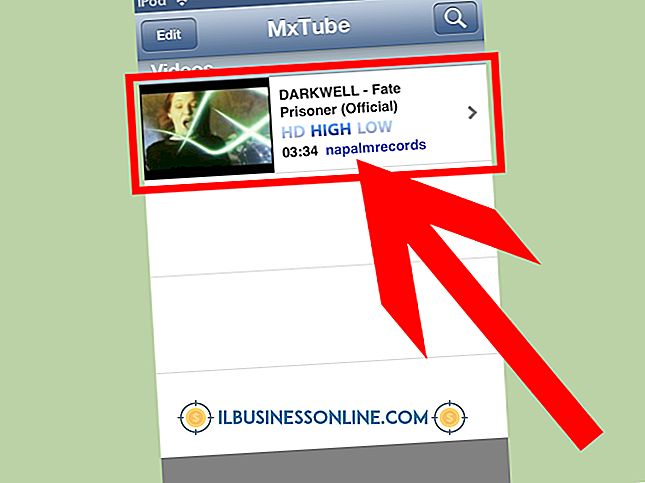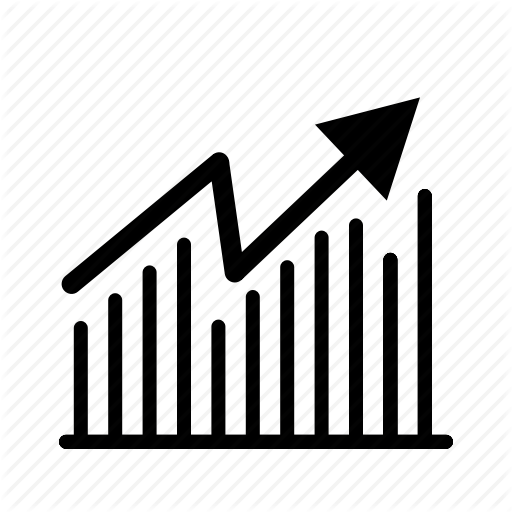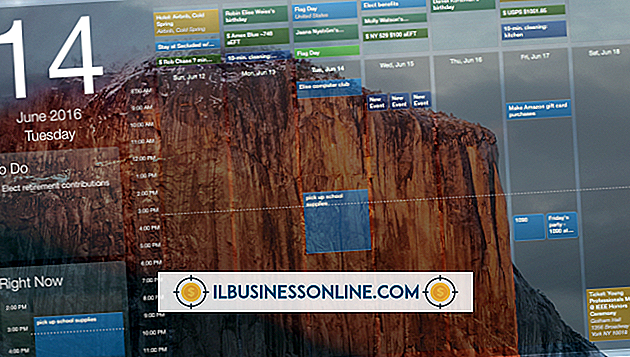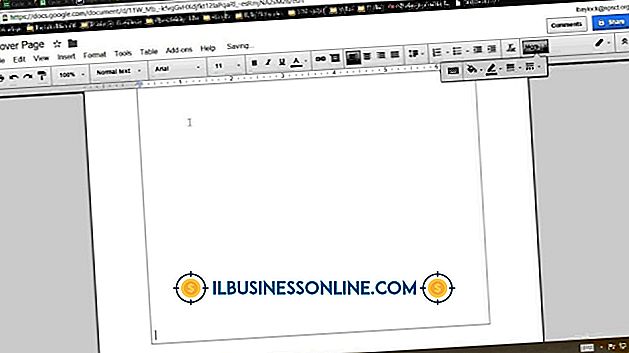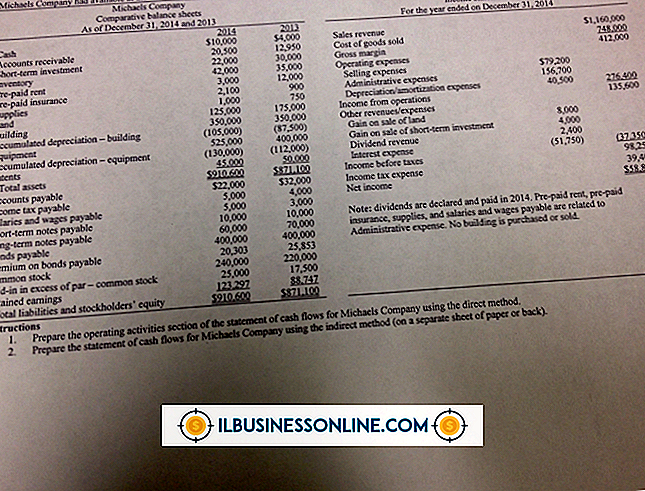วิธีปิดใช้งาน ASUS Eee PC TouchPad

ทัชแพดบน Asus Eee PC ของคุณให้ความสามารถในการนำทางบนหน้าจอโดยไม่ต้องใช้เมาส์และยังมีการใช้นิ้วมือเช่นการซูมการเลื่อนและการหมุน แม้จะมีประโยชน์มากมาย แต่ทัชแพดก็สามารถใช้งานได้ตลอดเวลา หากคุณเคยแตะที่ข้อเสนอทางธุรกิจเพียงเพื่อค้นหาเคอร์เซอร์ของคุณข้ามไปยังตำแหน่งอื่นคุณอาจเปิดใช้งานทัชแพดด้วยฝ่ามือของคุณ เพื่อป้องกันการเกิดซ้ำของปัญหาดังกล่าวคุณสามารถปิดการใช้งานทัชแพดชั่วคราวผ่านฮอตคีย์ของ Eee PC หรือปิดใช้งานได้อย่างสมบูรณ์ในตัวจัดการอุปกรณ์ของ Windows
ปุ่มลัด
1
เปิด Asus Eee PC และค้นหาฮอตคีย์ของทัชแพดที่แถวบนสุดของแป้นพิมพ์ ปุ่มนี้มีไอคอนของทัชแพดซึ่งแสดงว่าเป็นปุ่มลัดสำหรับเปิดใช้งานและปิดใช้งานทัชแพด โดยทั่วไปนี่คือปุ่ม "F3"
2
กดปุ่ม "Fn" ค้างไว้แล้วกดปุ่มลัดเพื่อปิดการใช้งานทัชแพด Asus Eee PC สิ่งนี้ทำหน้าที่เป็นสวิตช์สลับที่ช่วยให้คุณสามารถปิดใช้งานและเปิดใช้งานทัชแพดได้ตามต้องการ
3
กดปุ่ม "Fn" ค้างไว้แล้วกดปุ่มฮอตอีกครั้งเพื่อเปิดใช้งานทัชแพดอีกครั้ง
ตัวจัดการอุปกรณ์
1
คลิก "เริ่ม | แผงควบคุม | ฮาร์ดแวร์และเสียง | ตัวจัดการอุปกรณ์"
2
คลิกสองครั้งที่ "เมาส์และอุปกรณ์ชี้ตำแหน่งอื่น ๆ " เพื่อขยายส่วน
3
คลิกขวาที่รายการ "TouchPad" และเลือก "Properties"
4
คลิกแท็บ "ไดรเวอร์" จากนั้นคลิก "ปิดใช้งาน" ทัชแพดจะยังคงปิดใช้งานจนกว่าคุณจะเปิดใช้งานอีกครั้งใน Device Manager